Chromebook을 별도의 화면이나 TV에 연결하는 방법

Chrome OS는 사용자가 Chromebook을 별도의 화면이나 TV에 연결할 수 있는 다양한 방법을 지원합니다.

오늘 기사에서는 부팅 관련 BSOD(블루 스크린), UNMOUNTABLE_BOOT_VOLUME 및 중지 코드 STOP: 0x000000ED 를 수정하는 원인과 가능한 솔루션에 대한 정보를 독자들과 공유할 것입니다 .
이 오류는 UNMOUNTABLE_BOOT_DRIVE 로 잘못 표기되는 경우가 있지만 기능적으로 두 오류는 동일합니다.
문서에 언급된 수정 사항은 Windows XP , Windows Vista 및 Windows 7 에 적용됩니다 .
UNMOUNTABLE_BOOT_VOLUME 오류 수정 지침
이 오류에 대한 다음 정보는 전 세계 엔지니어, 개발자, 기술자 또는 조직이 수집한 정보를 기반으로 수집되었습니다.
Windows XP, Windows Vista 또는 Windows 7을 실행하는 PC를 시작할 때 UNMOUNTABLE_BOOT_VOLUME 오류 메시지와 함께 BSOD(블루 스크린)가 나타날 수 있으며 종종 아래 스크린샷과 유사한 중지 코드 STOP: 0x000000ED가 표시될 수 있습니다.
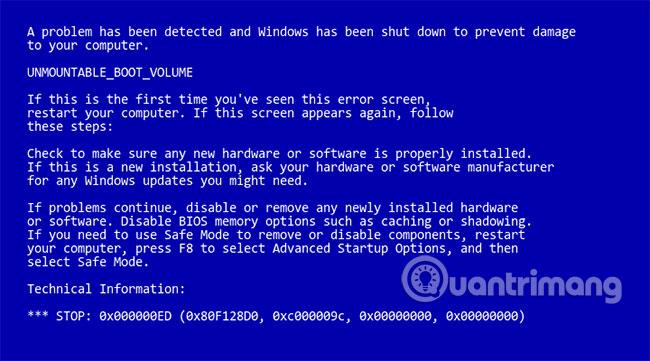
경우에 따라 오류 메시지에 다음과 같은 또 다른 "변형"이 있을 수도 있습니다.
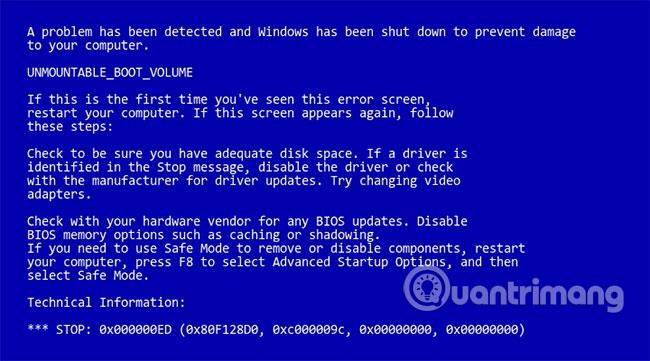
UNMOUNTABLE_BOOT_VOLUME 오류는 Windows가 부팅 파일 시스템을 마운트하여 거기에서 필요한 종속성을 읽거나 로드할 수 없다는 신호입니다.
마이크로커널과 같은 구조를 기반으로 하는 Windows는 종속성과 구성 요소를 동적으로 로드할 수 있지만 부팅 프로세스 중에 반드시 온라인으로 가져와야 하는 기본 종속성 세트가 있습니다. 그렇지 않으면 커널이 호출되더라도 Windows가 부팅되지 않습니다.
최신 버전의 Windows에서는 특히 Windows Vista 개발 중에 발생한 커널 및 드라이버 재구성 이후에 이 구성 요소 목록이 점차 줄어들었으며 이제는 가장 기본적이고 널리 사용되는 입력/출력 드라이버만 포함됩니다. 일반적으로 기본 입력/출력 드라이버는 연결되는 하드웨어의 대부분이 이미 설계 및 개발되었기 때문에 특별한 호환성 없이도 다양한 시스템에서 작동할 수 있습니다. 하드 드라이브 드라이버용 컨트롤러 이상의 표준입니다.
Windows가 하드 드라이브 컨트롤러(마더보드에 통합되었거나 PCI-E 카드로 통합되어 있는지 여부)를 식별하고 연결할 수 없는 경우 또는 하드 드라이브 컨트롤러가 성공적으로 온라인 상태가 되었지만 Windows가 드라이브를 읽을 수 없는 경우 다양한 용도로 거기에서 부팅됩니다. UNMOUNTABLE_BOOT_VOLUME 오류와 같은 이유가 나타날 수 있습니다.
이 오류는 다음 중 하나 이상으로 인해 발생합니다.
원인 1: 드라이브 컨트롤러 드라이버가 손상되었거나 호환되지 않습니다.
위에서 설명한 대로 Windows가 시스템 파티션이 위치한 드라이브를 담당하는 하드 드라이브 컨트롤러를 식별하고 연결할 수 없는 경우 Windows 커널은 드라이브에서 기본 종속성을 읽고 로드할 수 없습니다. 따라서 블루 스크린 위와 같이 나옵니다.
이 오류의 일반적인 원인은 하드 드라이브 컨트롤러 드라이버를 제거하거나 업데이트/업그레이드하는 데 실패했기 때문입니다.
예를 들어, Intel 또는 LSI 드라이브 관리 드라이버가 삭제, 손상, 제거되거나 잘못 업그레이드되고 Windows에 사용 중인 특정 하드 드라이브 컨트롤러에 대한 "원래" 기본 지원이 아직 없는 경우 Windows는 통신할 수 없습니다. 필요한 데이터를 읽기 위해 드라이브 어댑터를 사용하면 UNMOUNTABLE_BOOT_VOLUME 블루 스크린 사망 오류가 발생합니다.
원인 2: 잘못된 파티션에서 Windows를 로드하려고 합니다.
Windows에서 기본 드라이버 및 기타 기본 종속성을 로드할 수 없는 경우 Windows에서 하드 드라이브 컨트롤러에 연결하기 위해 드라이버가 필요하지만 잘못된 파티션(올바른 파티션이 아님)에서 로드하라는 지시를 받은 경우 UNMOUNTABLE_BOOT_VOLUME 오류도 발생합니다. 실제 설치된 파티션). 부트로더(Windows XP의 경우 NTLDR, Windows Vista 및 Windows 7의 경우 BOOTMGR)가 구성 파일( NTLDR의 경우 구성은 BOOT.ini 텍스트 파일에 저장됨)을 기반으로 운영 체제 로딩을 시작하고 BOOTMGR 의 경우 바이너리(레지스트리 하이브) \BOOT\BCD ) 부트로더 는 운영 체제를 커널에 로드할 위치(환경 블록)에 대한 정보를 전달합니다.
구성 저장소 (BOOT.INI/BCD) 가 잘못 설정되거나 더 이상 올바른 파티션을 가리키지 않는 경우 ntoskrnl은 지정된 파티션에서 Windows를 로드할 수 없으며 BSOD UNMOUNTABLE_BOOT_VOLUME 오류가 발생할 수 있습니다.
원인 3: Windows 파티션의 크기가 조정되었거나 이동되었습니다.
Windows 커널에 잘못된 파티션에서 운영 체제를 로드하도록 지시하는 잘못 구성된 BCD 또는 BOOT.INI가 있는 상황과 유사한 방식으로 Windows 파티션의 식별자가 변경되면 UNMOUNTABLE_BOOT_VOLUME 오류가 발생할 수도 있습니다. 그러나 부팅 구성 파일에는 여전히 이전 정보가 유지됩니다.
NTLDR과 BOOTMGR에는 파티션을 정의하는 여러 가지 방법이 있습니다. 일부 방법은 드라이브 번호와 파티션 오프셋(드라이브 시작점으로부터의 거리) 또는 파티션 번호(드라이브 레이아웃에서 순차적으로 또는 MBR의 파티션 테이블에서 물리적으로 앞에 있는 파티션 수)의 조합을 기반으로 합니다.
Windows 파티션이 이동되거나 Windows 파티션이 드라이브에 배치되기 전에 파티션이 추가 또는 삭제되거나 드라이브 순서가 변경되면 Windows 파티션에 대한 BCD 또는 BOOT.INI 참조를 사용하지 못할 수 있습니다. 잘못된 파티션에서 Windows를 로드하려고 하면 커널이 UNMOUNTABL_BOOT_VOLUME 블루 스크린 사망 오류를 표시합니다.
원인 4: SATA AHCI/IDE/RAID 모드가 변경되거나 재구성되었습니다.
Windows 파티션과 통신하는 데 필요한 장치 드라이버가 제거되거나 잘못 교체된 위에서 설명한 첫 번째 상황과 유사하게 Windows가 부팅 프로세스 시작 시 로드 및 사용하도록 구성된 드라이버가 더 이상 없을 수 있습니다. 기본 하드웨어가 변경되지 않은 경우에도 정확합니다. 대부분의 SATA 컨트롤러(Intel ICH ACH, Marvell, JMicron, nVidia 등)는 BIOS 에 드라이브 컨트롤러를 IDE, AHCI 또는 RAID의 세 가지 모드 중 하나로 구성할 수 있는 옵션을 표시합니다 .
IDE는 가장 기본적인 모드이며 레거시 IDE 컨트롤러가 ATA 드라이브를 처리하는 것과 동일한 방식으로 SATA 컨트롤러를 처리합니다. 컨트롤러 자체에는 읽기/쓰기 로직이 거의 없으며 단순히 컨트롤러 브리지 게임(드라이브와의 프록시 데이터) 역할만 합니다.
AHCI는 최신 운영 체제의 SATA 컨트롤러에 연결된 드라이브에 대해 가정용 PC에서 처음으로 사용되는 새로운 통신 표준입니다. 여기서 드라이브 컨트롤러에는 읽기 및 쓰기 프로세스와 관련된 중요한 논리가 포함되어 있습니다.
Windows 장치 드라이버에 읽기/쓰기 헤드의 각 이동을 주문하고 드라이브를 검색하도록 요청하는 대신, AHCI 모드의 컨트롤러는 Windows에 대한 위 정보의 "스크라이브" 역할을 하며 더 높은 수준의 읽기 및 쓰기 명령을 받습니다. 그런 다음 자체 논리를 사용하여 명령을 최대한 효율적으로 처리합니다(하드웨어 수준 캐싱을 허용하고 읽기/쓰기 순서(NCQ라고 함)를 최적화하여 드라이브 검색을 최소화하고 대기 시간을 줄이고 기타 구성 요소를 최적화합니다).
최신 SATA 컨트롤러에는 성능을 위해 RAID 0(“스트라이프”), 데이터 중복성을 위해 RAID 1(“미러”) 또는 RAID 5/6/1에서 드라이브를 설정하는 데 사용되는 대부분의 소프트웨어에서 RAID가 구현되는 RAID 모드가 있습니다. 위의 두 가지 목적 모두 +0입니다. 일반적으로 이러한 구성에는 완전히 별도의 하드웨어 기반 RAID 컨트롤러가 필요하지만 최신 SATA 드라이브 컨트롤러는 비용 효율적인 솔루션을 위해 장치 드라이버와 온보드 마이크로 컨트롤러 간에 RAID 프로세스를 분할합니다.
위의 세 가지 작동 모드는 기능과 구현 측면에서 상당히 다르다는 것을 알 수 있습니다. 하드웨어 자체(물리적 드라이브 컨트롤러와 하드 드라이브 모두)가 변경되지 않은 경우에도 위의 각 모드를 사용하려면 완전히 다른 Windows용 드라이버가 필요합니다.
대부분의 컴퓨터에서는 BIOS에서 IDE/AHCI/RAID 모드를 설정할 수 있으며 하드 드라이브를 지우지 않고도 빠르게 변경할 수 있습니다. Windows가 설치되어 이 모드로 부팅되지만 다른 모드가 구성된 경우(BIOS 구성 변경, BIOS 업그레이드, BIOS 설정 재설정 등으로 인해) 현재 드라이버를 더 이상 사용할 수 없습니다.
아래 해결 방법 중 일부에는 Microsoft Windows 설치 CD 또는 DVD가 필요합니다. PC에 Windows 설치 디스크가 함께 제공되지 않았거나 이 Windows 설치 미디어가 더 이상 없는 경우 Windows용 Easy Recovery Essentials를 대신 사용할 수 있습니다. EasyRE는 자동으로 많은 문제를 찾아서 해결하며 아래 지침에 따라 UNMOUNTABLE_BOOT_VOLUME 오류와 관련된 문제를 해결하는 데에도 사용할 수 있습니다.
이 오류의 드라이버 관련 원인은 대부분 시스템 복원 도구 를 사용하여 이전 시스템 구성으로 롤백하여 해결할 수 있습니다 .
Windows는 특정 드라이버가 설치, 업그레이드 또는 제거될 때마다 시스템 복원 지점을 생성하는 경우가 많습니다. UNMOUNTABLE_BOOT_VOLUME 오류가 장치 드라이버 변경으로 인해 발생한 경우 시스템 복원 지점이 프로세스를 "되돌리고" 오류 수정을 돕습니다.
Windows Vista, Windows 7 및 Windows 8 설치 DVD 에 출시된 시동 복구/복구 콘솔 에서 사용할 수 있는 시스템 복원을 사용 하면 최근 여러 번 컴퓨터에 "스냅샷" 목록을 표시하고 PC 복원을 시도할 수 있습니다. 선택한 복원 지점으로 시스템 복원은 개별 파일과 폴더가 아닌 Windows와 프로그램에만 영향을 미치기 때문에 "비파괴적"입니다. 다음 지침을 따르십시오.
1. Windows 설치 DVD를 PC의 CD-ROM 드라이브에 삽입합니다.
2. PC를 완전히 꺼주세요.
3. PC의 전원을 다시 켜고,
4. "CD 또는 DVD에서 부팅하려면 아무 키나 누르십시오."라는 메시지가 나타나면 아무 키나 누르십시오 .
5. 언어 및 키보드 옵션을 선택한 후 왼쪽 하단에 있는 "컴퓨터 수리" 링크를 클릭하세요 .

6. 시동 복구가 PC에서 Windows 설치를 검색할 때까지 기다린 다음 표시되는 목록에서 설치를 선택합니다.

7. 시작하려면 사용 가능한 복구 옵션 목록에서 "시스템 복원"을 선택하십시오.
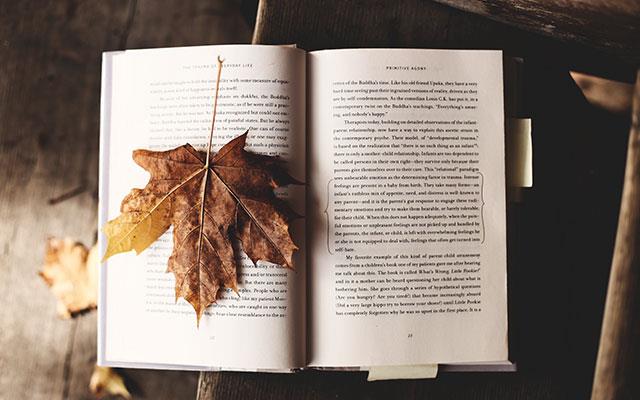
8. "시스템 복원" 유틸리티가 실행되어 이전에 원하는 시스템 복원 지점을 선택하거나 수동 옵션을 제공한 후 다음을 눌러 계속할 수 있습니다.

9. 선택 항목에 따라 유효한 시스템 복원 지점 및 해당 날짜 목록과 해당 복원 지점이 생성된 이유(있는 경우)에 대한 간략한 설명이 표시될 수 있습니다. 원하는 옵션을 클릭한 후 다음을 다시 선택하여 계속합니다.
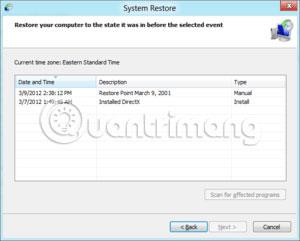
10. 시스템 복원에서는 선택 사항을 확인하라는 메시지를 표시한 다음 복원 프로세스를 시작합니다. 복구를 완료하려면 컴퓨터를 종료하고 다시 시작하라는 메시지가 표시됩니다.
PC를 다시 시작한 후 시스템 복원이 복원을 성공적으로 완료하면 PC가 수정되고 시스템 복원은 Windows에 다시 로그인한 후 PC에 적용된 변경 사항을 알려줍니다. 시스템 복원이 실패하거나 시스템 복원이 성공적으로 완료되었지만 문제가 해결되지 않은 경우 위 단계를 반복하되 다른 복원 지점을 선택하여 오류가 해결되었는지 확인할 수 있습니다.
BIOS 또는 펌웨어 에서 SATA 드라이브 컨트롤러의 모드를 변경하여 UNMOUNTABLE_BOOT_DEVICE 오류가 발생하는 경우 BIOS로 이동하여 SATA 컨트롤러의 모드 설정을 전환하면 수정이 매우 간단할 수 있습니다. 구체적인 지침은 제조업체에 따라 다르지만 옵션은 아래 스크린샷에 표시된 내용과 유사합니다 .

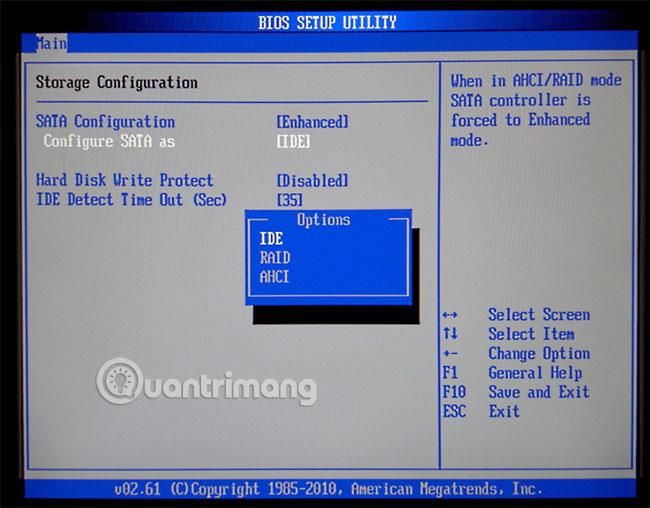
Windows를 성공적으로 시작할 수 있을 때까지 3가지 모드 간에 전환해 보십시오.
당신이 성공하기를 바랍니다.
Chrome OS는 사용자가 Chromebook을 별도의 화면이나 TV에 연결할 수 있는 다양한 방법을 지원합니다.
iTop Data Recovery는 Windows 컴퓨터에서 삭제된 데이터를 복구하는 데 도움이 되는 소프트웨어입니다. 이 가이드에서는 iTop Data Recovery 사용 방법에 대해 자세히 설명합니다.
느린 PC와 Mac의 속도를 높이고 유지 관리하는 방법과 Cleaner One Pro와 같은 유용한 도구를 알아보세요.
MSIX는 LOB 애플리케이션부터 Microsoft Store, Store for Business 또는 기타 방법을 통해 배포되는 애플리케이션까지 지원하는 크로스 플랫폼 설치 관리자입니다.
컴퓨터 키보드가 작동을 멈춘 경우, 마우스나 터치 스크린을 사용하여 Windows에 로그인하는 방법을 알아보세요.
다행히 AMD Ryzen 프로세서를 실행하는 Windows 컴퓨터 사용자는 Ryzen Master를 사용하여 BIOS를 건드리지 않고도 RAM을 쉽게 오버클럭할 수 있습니다.
Microsoft Edge 브라우저는 명령 프롬프트와 같은 명령줄 도구에서 열 수 있도록 지원합니다. 명령줄에서 Edge 브라우저를 실행하는 방법과 URL을 여는 명령을 알아보세요.
이것은 컴퓨터에 가상 드라이브를 생성하는 많은 소프트웨어 중 5개입니다. 가상 드라이브 생성 소프트웨어를 통해 효율적으로 파일을 관리해 보세요.
Microsoft의 공식 Surface 하드웨어 테스트 도구인 Surface Diagnostic Toolkit을 Windows Store에서 다운로드하여 배터리 문제 해결 등의 필수 정보를 찾으세요.
바이러스가 USB 드라이브를 공격하면 USB 드라이브의 모든 데이터를 "먹거나" 숨길 수 있습니다. USB 드라이브의 숨겨진 파일과 폴더를 표시하는 방법은 LuckyTemplates의 아래 기사를 참조하세요.








